Como limpar o cache do Firefox no Linux

- 1993
- 387
- Loren Botsford
Seu navegador da Web do Firefox tem um grande cache de arquivos temporários? Você tem uma história de navegação na web embaraçosa? Já faz um tempo desde que você limpou seu cache do Firefox? Se você respondeu sim a alguma das perguntas acima, você veio ao guia certo.
Neste tutorial, mostraremos instruções passo a passo para limpar o cache no Firefox em um sistema Linux. Você pode fazer isso via GUI ou linha de comando. Vamos mostrar as instruções para os dois métodos abaixo.
Neste tutorial, você aprenderá:
- Como limpar o cache do Firefox via GUI
- Como limpar o cache do Firefox via linha de comando
 Limpando o cache no Firefox no Linux
Limpando o cache no Firefox no Linux | Categoria | Requisitos, convenções ou versão de software usada |
|---|---|
| Sistema | Qualquer distro Linux |
| Programas | Mozilla Firefox |
| Outro | Acesso privilegiado ao seu sistema Linux como raiz ou através do sudo comando. |
| Convenções | # - requer que os comandos Linux sejam executados com privilégios root diretamente como usuário root ou por uso de sudo comando$ - Requer que os comandos do Linux sejam executados como um usuário não privilegiado regular |
Cache claro do Firefox via GUI
Para limpar o cache no Firefox, que opcionalmente pode incluir o histórico de navegação, cookies, logins ativos e histórico de formulários, abrir o Firefox no seu sistema e acompanhar as etapas abaixo.
- Clique no menu Opções (três linhas empilhadas no canto superior direito) e, em seguida, preferências.
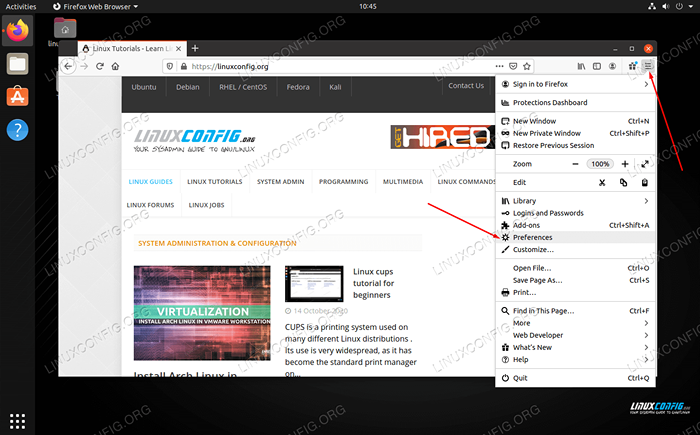 Abra o menu Preferências
Abra o menu Preferências - Em seguida, clique na guia de privacidade e segurança.
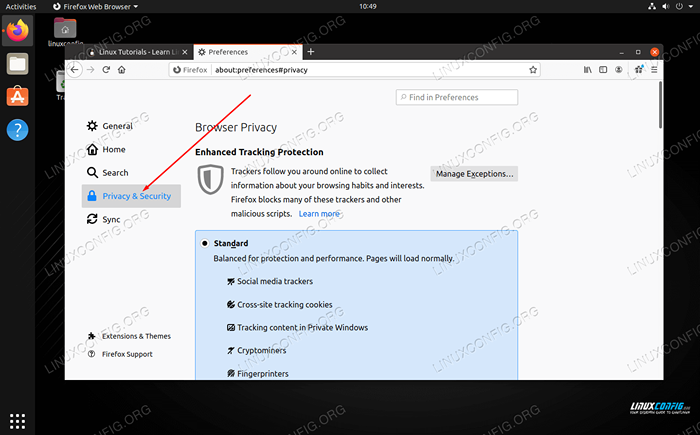 Clique na guia de privacidade e segurança
Clique na guia de privacidade e segurança - Role para baixo em parte e você verá uma seção chamada História. Clique no botão Limpar histórico, onde você pode optar por limpar o cache e outros arquivos de histórico de navegação.
 Escolha o que limpar e selecione um intervalo de tempo
Escolha o que limpar e selecione um intervalo de tempo - Você também pode encontrar a seção de dados de cookies e sites, que mostrará quanto espaço seus arquivos de cache estão consumindo e fornecerá a opção de limpá -los.
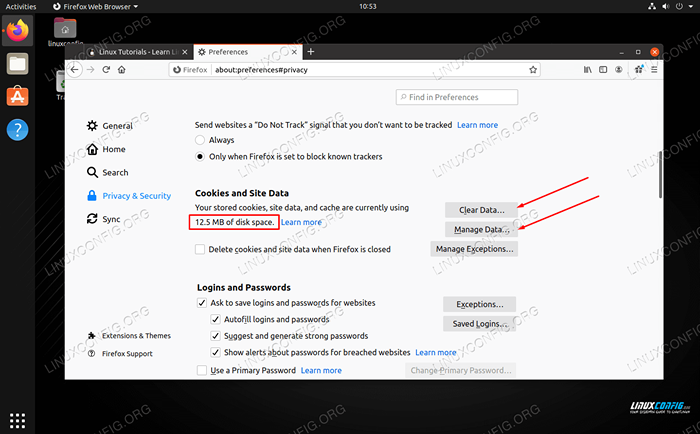 Esta área mostra quanto espaço o cache está usando e oferece opções para limpá -lo ou gerenciá -lo
Esta área mostra quanto espaço o cache está usando e oferece opções para limpá -lo ou gerenciá -lo
Isso é tudo o que há para isso. Observe também que você pode configurar o Firefox para limpar o cache, os cookies e/ou o histórico de navegação na web automaticamente cada vez que o navegador é fechado. Agora você pode sair do Firefox ou retomar suas atividades de navegação depois de terminar de limpar o cache e outros dados se você escolher.
Cache claro do Firefox via linha de comando
Ao limpar o cache através dos menus da GUI do Firefox, tudo o que está realmente fazendo é excluir arquivos do seu computador. Esses mesmos arquivos também podem ser excluídos sem o Firefox, como através da linha de comando. Na verdade, existem algumas coisas que você pode fazer com o Firefox da linha de comando Linux.
O Firefox armazena o cache (arquivos temporários como imagens) em um diretório e seu histórico de navegação (sites visitados, histórico de formulários etc.) dentro de outro diretório como .arquivos sqlite.
Dependendo da sua instalação do Firefox, esses diretórios estarão em um local previsível na maioria dos sistemas Linux. Se o Firefox foi instalado por padrão no seu sistema ou instalado através do gerenciador de pacotes do seu sistema, você pode usar os seguintes comandos para limpar o cache do Firefox.
No Ubuntu, Debian, Arch Linux, Manjaro e quaisquer derivados dessas distribuições, esses comandos funcionarão:
Limpar arquivos de cache:
$ rm -rf ~//.cache/mozilla/firefox/*
História de navegação clara (cookies, história, formulários):
$ rm ~//.Mozilla/Firefox/*Release/*.sqlite
Em Centos, Fedora e Red Hat, esses comandos funcionarão:
Limpar arquivos de cache:
$ rm -rf ~//.cache/mozilla/firefox/*
História de navegação clara (cookies, história, formulários):
$ rm ~//.mozilla/firefox/*default/*.sqlite
Como você pode ver, os nomes do diretório diferem um pouco entre algumas distros populares, então temos que mudar o comando de acordo. Há uma chance de que seu sistema use uma estrutura completamente diferente; nesse caso, você teria que improvisar e mudar os diretórios conforme necessário. O mesmo pode ser dito se você instalou o Firefox manualmente em um local diferente.
Se limpar o cache para um usuário que não seja o que você está conectado atualmente, especifique o diretório doméstico como um caminho absoluto, como /home/linuxconfig/.cache/… em vez de ~/.cache/… .
Reinicie o Firefox para que todas essas mudanças tenham efeito. Para configurar seu sistema para limpar esses arquivos automaticamente, você pode agendar um trabalho de cron.
Conclusão
É uma boa prática limpar o cache do Firefox de vez em quando, apenas para organizar o disco rígido e se livrar dos biscoitos de sessão antigos, etc. Neste guia, vimos dois métodos diferentes para limpar o cache em Mozilla Firefox no Linux. O método da GUI é a maneira tradicional, mas também aprendemos como a exclusão dos arquivos apropriados via linha de comando pode realizar a mesma tarefa. Dependendo da sua situação, um método pode funcionar melhor para você do que outro. Ambos os métodos podem ser usados para limpar automaticamente o cache em intervalos regulares para você.
Tutoriais do Linux relacionados:
- Como gerenciar a história da Bash
- Coisas para instalar no Ubuntu 20.04
- Coisas para fazer depois de instalar o Ubuntu 20.04 fossa focal linux
- Coisas para fazer depois de instalar o Ubuntu 22.04 Jellyfish…
- Coisas para instalar no Ubuntu 22.04
- Ubuntu 20.04 Guia
- Comandos básicos do Linux
- Instale Arch Linux na estação de trabalho VMware
- Uma introdução à automação, ferramentas e técnicas do Linux
- Como reverter as atualizações do Pacman no Arch Linux

